Introdução
O Atube catcher é um dos meus programas favoritos em questão de baixar videos e convertê los. É um programa completo, ele baixa videos videos do youtube ou de outro canal de videos, ele transforma em outro formato, ele possue a funcao Screen Record, que faz um video da sua propria área de trabalho e grava em Avi, muito útil para quem gosta de fazer videos de tutoriais. O formato padrão do Atube é o Mpeg 4 Avi, mas o aplicativo também pode transformar qualquer vídeo em: 3GP, 3G2, AVI, MP4, MP3, WMA, WMV, WAV, MPG, PSP, MPG, AVI, OGG e MOV.
Instalação do Programa
Primeiro de tudo, vamos a instalação do programa, haja visto que não é uma coisa do "outro mundo" ou "um bicho de sete cabeças", como todas as instalações de outros aplicativos.
Você pode baixar nesse link disponibilizado no site Baixaki:
Depois de ter feito o download do instalador, execute - o.
a primeira tela a ser exibida é essa:
Essa é a primeira tela do assistente do Atube, clique em próximo. E vamos á próxima tela a ser exibida:
Baixando Videos do Youtube
Uma das maneiras de se baixar um vídeo da internet, é usando o Atube Catcher, a sua interface é amigável e simples de usar, basta alguns cliques e seu vídeo estará sendo baixando da internet.
1º Vá até o site e copie a url do vídeo.
2º Com o Atube Catcher aberto, cole a Url e escolha onde você deseja salvar, na caixa salvar em:
3º Escolha o formato de saída para o vídeo em perfil de saída, podendo escolher entre os vários formatos disponíveis para o programa.
nota: Nesta tela principal, há cinco opções:
- Habilitar turbo download - Serve para fazer os downloads com maior velocidade
- Habilitar youtube HD: Deixe marcada essa opção quando o vídeo que for baixar seja de alta qualidade
- Manter arquivos origem após conversão: Essa opção se marcada deixará o arquivo original na mesma pasta do arquivo que foi transformado para o novo formato.
- Shutdown PC quando terminar: se marcada essa opção o pc desliga quando terminar de baixar.
- Habilitar monitor youtube: Mostra a tela do youtube.
Depois de escolher as configurações é só clicar em Baixar.






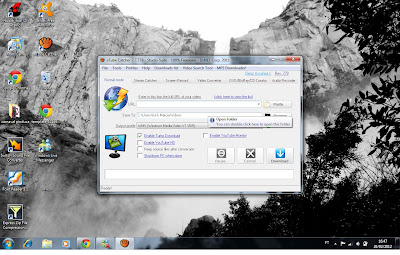
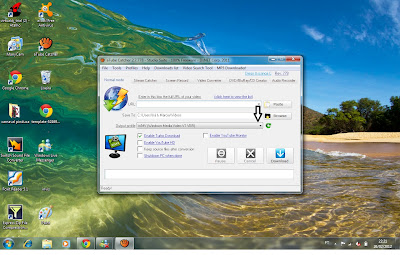

Muito bom, explicou mais do que eu precisei...
ResponderExcluirObg... Ajudou bastante estava com dificuldade mais agora já estou muito bem informada...Parabéns...
ResponderExcluiré o melhor programa para baixar na atualidade.
ResponderExcluir